Τι είναι οι πίνακες ελέγχου και οι αναφορές στο Excel;

Στο Excel, είναι κρίσιμο να κατανοήσουμε τη διαφορά μεταξύ αναφορών και πινάκων εργαλείων για την αποτελεσματική ανάλυση και οπτικοποίηση δεδομένων.
Μπορείτε να κάνετε κάθε είδους πράγματα με γραφικά στο Word 2010. Αναζητήστε όλους τους διαφορετικούς τύπους γραφικών στην καρτέλα Εισαγωγή, στην ομάδα Εικονογραφήσεις. Οι εικόνες τοποθετούνται ενσωματωμένα με το κείμενό σας, πράγμα που σημαίνει ότι εμφανίζονται οπουδήποτε αναβοσβήνει ο δείκτης εισαγωγής. Μπορείτε, ωστόσο, να μετακινήσετε την εικόνα στο έγγραφό σας.
Ο πιο συνηθισμένος τύπος γραφικού goober που κολλάτε στα έγγραφά σας είναι μια εικόνα, ένα αρχείο εικόνας από το σύστημα μαζικής αποθήκευσης του υπολογιστή σας:
Από την ομάδα Εικονογραφήσεις της καρτέλας Εισαγωγή, κάντε κλικ στο κουμπί Εικόνα.
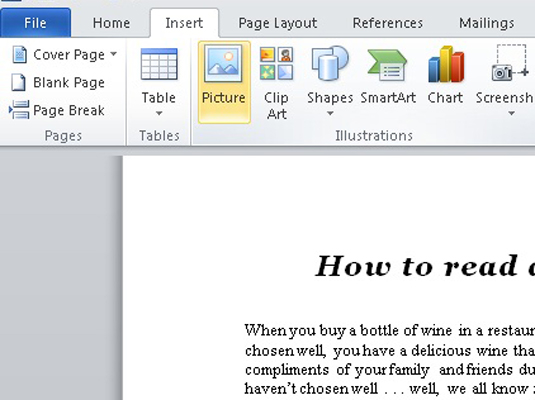
Εμφανίζεται το πλαίσιο διαλόγου Εισαγωγή εικόνας.
Χρησιμοποιήστε τα στοιχεία ελέγχου του πλαισίου διαλόγου για να αναζητήσετε την εικόνα που θέλετε.
Κάντε κλικ για να επιλέξετε την εικόνα.
Κάντε κλικ στο κουμπί Εισαγωγή.
Η εικόνα τοποθετείται στο έγγραφό σας.
Αφού εισαγάγετε μια εικόνα, η καρτέλα Μορφοποίηση Εργαλείων εικόνας εμφανίζεται στην Κορδέλα.
Το clip art είναι μια συλλογή εικόνων, τόσο γραμμών όσο και εικόνων, που μπορείτε να χρησιμοποιήσετε ελεύθερα στα έγγραφά σας:
Στην καρτέλα Εισαγωγή, στην ομάδα Εικονογραφήσεις, κάντε κλικ στο κουμπί Clip Art.
Εμφανίζεται το παράθυρο εργασιών Clip Art.
Στο πλαίσιο Αναζήτηση για, πληκτρολογήστε μια περιγραφή αυτού που θέλετε.
Για παράδειγμα, μια φωτογραφία ενός μωρού με μπικίνι μπορεί να ταιριάζει με την αναφορά σας για τις πισίνες της παλίρροιας. Πληκτρολογήστε μπικίνι στο κουτί.
Κάντε κλικ στο κουμπί Μετάβαση.
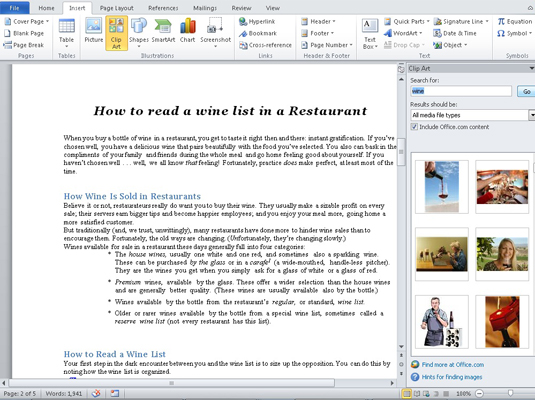
Τα αποτελέσματα εμφανίζονται στο παράθυρο εργασιών. Διαβάστε τα αποτελέσματα και σημειώστε ότι ίσως χρειαστεί να κάνετε κύλιση λίγο για να τα δείτε όλα.
Εάν δεν βρείτε αυτό που θέλετε, επιστρέψτε στο Βήμα 2 και κάντε πιο συγκεκριμένη την αναζήτησή σας.
Κάντε κλικ στην εικόνα που θέλετε.
Η εικόνα τοποθετείται στο έγγραφό σας.
Κλείστε το παράθυρο εργασιών Clip Art κάνοντας κλικ στο X στην επάνω δεξιά γωνία του.
Το Word κολλά το γραφικό clip art στο κείμενό σας, όπως ακριβώς είναι ένας μεγάλος χαρακτήρας, ακριβώς εκεί που αναβοσβήνει ο δείκτης εισαγωγής.
Το Word συνοδεύεται από μια βιβλιοθήκη κοινών σχημάτων έτοιμη για εισαγωγή στο έγγραφό σας. Οι επαγγελματίες της γραφιστικής ονομάζουν τα σχήματα γραμμή τέχνης. Μπορείτε να τα καλέσετε στο έγγραφό σας:
Επιλέξτε ένα προκαθορισμένο σχήμα από το μενού κουμπιών Σχήματα, που βρίσκεται στην ομάδα Εικονογραφήσεις στην καρτέλα Εισαγωγή.

Ο δείκτης του ποντικιού αλλάζει σε σύμβολο συν.
Σύρετε το ποντίκι στο έγγραφο όπου θέλετε να εμφανίζεται το σχήμα.
Σύρετε προς τα κάτω, από την επάνω αριστερή γωνία του σχήματος στην κάτω δεξιά γωνία. Το σχήμα εμφανίζεται στη θέση όπου το σχεδιάζετε, ως μέγεθος που καθορίζεται από το πώς σύρετε το ποντίκι.
Κάνοντας κλικ στο κουμπί SmartArt στην ομάδα Εικονογραφήσεις στην καρτέλα Εισαγωγή καλείται το πλαίσιο διαλόγου Επιλογή γραφικών SmartArt. Μπορείτε να χρησιμοποιήσετε αυτό το πλαίσιο διαλόγου για να οργανώσετε γρήγορα μια διάταξη γραφικών στο έγγραφό σας. Αφού επιλέξετε μια διάταξη, πληκτρολογείτε λεζάντες ή επιλέγετε εικόνες (ή και τις δύο) και τελειώσατε, ξεγελώντας όλους όσους δεν γνωρίζουν αυτό το κόλπο.
Μπορείτε να χρησιμοποιήσετε το κουμπί Αλλαγή χρωμάτων για να εφαρμόσετε λίγη ζωή στο κατά τα άλλα θλιβερό SmartArt. Το κουμπί εντολής βρίσκεται στην ομάδα Quick Styles στην καρτέλα SmartArt Tools Design.
Ίσως το πιο υπερβολικά χρησιμοποιημένο γραφικό που έχει κολλήσει σε οποιοδήποτε έγγραφο του Word είναι το WordArt. Είναι αρκετά δημοφιλές. Εάν δεν το έχετε χρησιμοποιήσει μόνοι σας, πιθανότατα το έχετε δει σε χίλια έγγραφα, φυλλάδια και διεθνείς συνθήκες:
Στην καρτέλα Εισαγωγή, στην ομάδα Κείμενο, κάντε κλικ στο κουμπί WordArt για να εμφανιστεί το μενού WordArt.
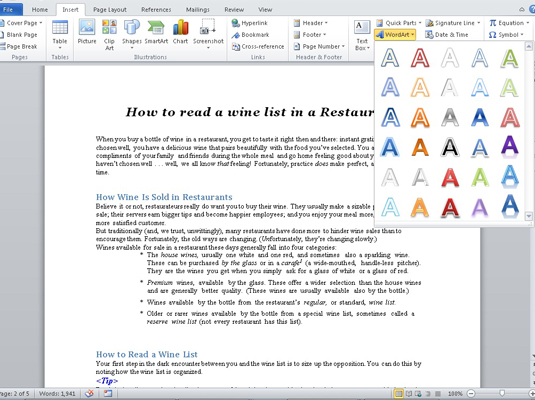
Επιλέξτε ένα στυλ από τη συλλογή για το WordArt σας.
Ένα σύμβολο κράτησης θέσης γραφικών WordArt εμφανίζεται στο έγγραφό σας.
Πληκτρολογήστε το (σύντομο και γλυκό) κείμενο που θέλετε να γίνει WordArt.
Το κομμάτι του κειμένου σας εμφανίζεται ως εικόνα στο έγγραφό σας, αλλά είναι απλώς μια γραφική εικόνα, όπως κάθε άλλο γραφικό που μπορείτε να κολλήσετε στο έγγραφό σας.
Όταν η εικόνα που χρειάζεστε βρίσκεται στην οθόνη του υπολογιστή, είτε σε άλλο παράθυρο προγράμματος είτε σε άλλο παράθυρο προγράμματος, μπορείτε να χρησιμοποιήσετε την εντολή Στιγμιότυπο οθόνης του Word για να τραβήξετε αυτήν την εικόνα και να την κολλήσετε στο έγγραφό σας:
Ρυθμίστε το παράθυρο του προγράμματος που θέλετε να εμφανίζεται στο έγγραφο του Word.
Μεταβείτε στο πρόγραμμα και τοποθετήστε τα πάντα για λήψη φωτογραφιών.
Επιστροφή στο Word.
Κάντε κλικ στο κουμπί Στιγμιότυπο οθόνης, που βρίσκεται στην ομάδα Εικονογραφήσεις στην καρτέλα Εισαγωγή.
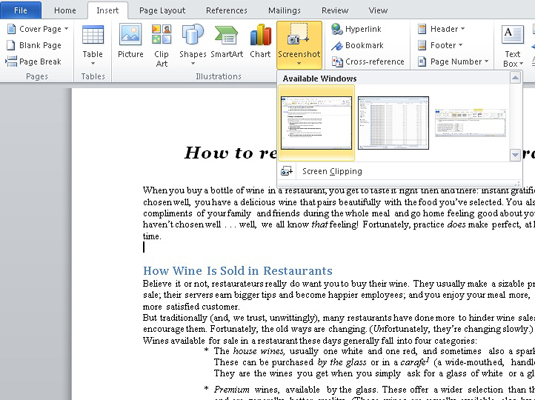
Εμφανίζεται ένα μικρό μενού. Παραθέτει οποιαδήποτε άλλα παράθυρα προγράμματος που είναι ανοιχτά και δεν έχουν ελαχιστοποιηθεί.
Επιλέξτε ένα παράθυρο προγράμματος για να το πιάσετε και να το επικολλήσετε στο έγγραφό σας.
Η εικόνα μπαίνει στο κείμενό σας όπως και κάθε άλλη εικόνα.
Στο Excel, είναι κρίσιμο να κατανοήσουμε τη διαφορά μεταξύ αναφορών και πινάκων εργαλείων για την αποτελεσματική ανάλυση και οπτικοποίηση δεδομένων.
Ανακαλύψτε πότε να χρησιμοποιήσετε το OneDrive για επιχειρήσεις και πώς μπορείτε να επωφεληθείτε από τον αποθηκευτικό χώρο των 1 TB.
Ο υπολογισμός του αριθμού ημερών μεταξύ δύο ημερομηνιών είναι κρίσιμος στον επιχειρηματικό κόσμο. Μάθετε πώς να χρησιμοποιείτε τις συναρτήσεις DATEDIF και NETWORKDAYS στο Excel για ακριβείς υπολογισμούς.
Ανακαλύψτε πώς να ανανεώσετε γρήγορα τα δεδομένα του συγκεντρωτικού πίνακα στο Excel με τέσσερις αποτελεσματικές μεθόδους.
Μάθετε πώς μπορείτε να χρησιμοποιήσετε μια μακροεντολή Excel για να αποκρύψετε όλα τα ανενεργά φύλλα εργασίας, βελτιώνοντας την οργάνωση του βιβλίου εργασίας σας.
Ανακαλύψτε τις Ιδιότητες πεδίου MS Access για να μειώσετε τα λάθη κατά την εισαγωγή δεδομένων και να διασφαλίσετε την ακριβή καταχώρηση πληροφοριών.
Ανακαλύψτε πώς να χρησιμοποιήσετε το εργαλείο αυτόματης σύνοψης στο Word 2003 για να συνοψίσετε εγγραφές γρήγορα και αποτελεσματικά.
Η συνάρτηση PROB στο Excel επιτρέπει στους χρήστες να υπολογίζουν πιθανότητες με βάση δεδομένα και πιθανότητες σχέσης, ιδανική για στατιστική ανάλυση.
Ανακαλύψτε τι σημαίνουν τα μηνύματα σφάλματος του Solver στο Excel και πώς να τα επιλύσετε, βελτιστοποιώντας τις εργασίες σας αποτελεσματικά.
Η συνάρτηση FREQUENCY στο Excel μετράει τις τιμές σε έναν πίνακα που εμπίπτουν σε ένα εύρος ή bin. Μάθετε πώς να την χρησιμοποιείτε για την κατανομή συχνότητας.





